En effet, imprimer directement des fichiers d’un Samsung Galaxy J7 2017 sera très facile. Pour cela, il existe plusieurs choix. Pour connecter une imprimante Brother , HP, Canon, Epson ,… vous avez le choix entre le Wifi direct, par USB ou en bluetooth. Les applis d’impression se révèlent être assez utiles si l’on veut imprimer un document depuis votre Samsung Galaxy J7 2017. Dans cet article, nous allons vous préciser comment connecter une imprimante depuis votre Samsung Galaxy J7 2017 en utilisant le Wifi direct, puis comment imprimer un document depuis un smartphone android. Pour terminer nous vous donnerons les façons alternatives si jamais il n’existe pas le Wifi sur votre imprimante.
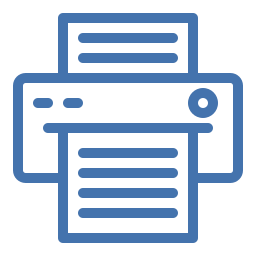
Comment connecter une imprimante à mon téléphone Samsung Galaxy J7 2017?
Pour brancher une imprimante à votre un smartphone android, cela passera le plus souvent par une liaison Wifi direct. L’utilisation d’une appli particulière à la marque de votre smartphone est souvent recommandé. Nous allons vous guider dans les étapes d’installation de ces applis afin de pouvoir imprimer.
AVANT TOUTE ETAPE, il faudra activer le Wifi direct sur votre Samsung Galaxy J7 2017 et activer le Wifi direct de l’imprimante
- Activer le wifi dans votre portable Samsung Galaxy J7 2017 : Paramètres > Connexions ou Sans fils & Réseaux > Activer le Wifi
- Activer le Wifi direct : Dans chaque imprimante vous aurez accès aux réglages. Il va falloir vous rendre dans les paramètres, dans un second temps dans Sans Fils & Réseaux , puis activer le Wifi direct. De temps en temps vous pourrez également recourir à un routeur , genre box Wifi de la maison.
Connecter une imprimante grâce à une application et le Wifi direct sur Samsung Galaxy J7 2017?
Dans la plupart des téléphones portables, il existera un accès aux réglages d’impression. Tout cela permettra d’installer une appli liée à la marque de votre imprimante comme par exemple HP , Brother , Lexmark ,… La plupart des imprimantes se servent d’une connexion Wifi pour se connecter à un téléphone.
Quelle est la technique pour connecter une imprimante grâce aux paramètres de votre Samsung Galaxy J7 2017
En règle générale, pour vous brancher à une imprimante, il faudra respecter ces démarches:
- Rendez-vous dans les paramètres
- Puis rendez-vous dans connexions ou Connnectivité de l’appareil
- Et ensuite dans Plus de paramètres de connexion
- Cliquez par la suite sur Impression
- Ensuite activez la case service d’impression par défaut
- Choisissez téléchargement d’un Plug-in ou télécharger le plugiciel grâce à Google playstore
- Optez pour l’application du contructeur de votre imprimante
- installer cette application, le plug-in sera donc installé et activé.
- Désormais activé, votre un smartphone android recherchera les imprimantes accessibles par votre wifi et puis donnera les imprimantes disponibles et compatibles. Attention n’oubliez pas d’ allumer votre imprimante avant de faire cette recherche
Connecter une imprimante en téléchargeant directement par une appli dans le Google playstore
On trouve des applis d’impression de la marque de l’imprimante avec Google Playstore.
- Iprint& scan pour les imprimantes brothers
- Samsung Mobile Print
- HP smart
- Canon Print
Il vous suffira de télécharger l’application et de l’installer. En second lieu une fois dans l’application il vous faudra autoriser cette application à avoir accès à vos fichiers et de passer par le Wifi direct.
Quelle est la technique pour imprimer un document depuis mon Samsung Galaxy J7 2017?
Pour imprimer un document, une image, une photo, un PDF,… rien de plus simple. Il faudra suivre les étapes suivantes:
- Rendez-vous dans le menu du document symbolisé par 3 points
- Puis Cliquez sur Imprimer
- Ensuite modifier l’impression en PDF pour une imprimante
- Sélectionner celle qui aura été préalablement installé dans vos paramètres ou pour laquelle vous aurez téléchargé une appli
- Dans les options vous allez pouvoir choisir parfois le nombre de copies , paysage ou portrait, la couleur et le recto/verso
- De là cliquez sur l’icône impression
Vous avez imprimé votre document depuis votre Samsung Galaxy J7 2017.
Dans l’éventualité où vous n’avez pas en visuel votre imprimante, il faudra l’ajouter.
Par quel moyen connecter une imprimante à un Samsung Galaxy J7 2017 sans Wifi?
La majorité des téléphones et nouvelles imprimantes ont le Wifi. Donc vous n’aurez pas à chercher une autre méthode. Cependant sur les vieilles imprimantes, ça arrive qu’il n’y ait pas de Wifi.
Comment faire une impression via USB en passant par un Samsung Galaxy J7 2017?
Certaines imprimantes autorisent l’impression de documents par USB. Il va falloir connecter le câble de votre Samsung Galaxy J7 2017 sur l’imprimante.
Comment faire pour connecter une imprimante en bluetooth?
Certaines imprimantes proposent une connectivité bluetooth. Comme vu au sein du chapitre précédent, vous pourrez télécharger une application liée à la marque de l’imprimante et parfois connecter l’imprimante en bluetooth.
Imprimer avec la carte SD ou micro SD
Vous pouvez choisir de placer une carte SD dans l’imprimante, si jamais un emplacement est réservé à cet effet. Dans la même idée, il peut arriver peut être de vouloir connecter votre Samsung Galaxy J7 2017 à votre télé, découvrez la solution dans un autre article.
Dans le cas où vous êtes à la recherche d’autres tutoriels sur votre Samsung Galaxy J7 2017, on vous invite à parcourir les tutoriels de la catégorie : Samsung Galaxy J7 2017.














